Kuinka tallentaa videoita Snapchatissa ilman käsiä?
Snapchat on yksi suosituimmista pikaviestipalveluista kaikkialla maailmassa. Tämä vuonna 2022 julkaistu loistava viestintäsovellus kasvattaa suosiotaan päivä päivältä houkuttelevan käyttöliittymän ja joidenkin hienojen ominaisuuksien ansiosta, joita muut viestisovellukset eivät tarjoa. Tämän sovelluksen perusominaisuudet ovat valokuvien jakaminen henkilölle. Tämä sovellus on suunniteltu siten, että se voi poistaa lähetetyt videot tai valokuvat itse. Joten käyttäjien ei tarvitse paljon miettiä lähetettyjä videoita. Ne poistetaan pian sen jälkeen, kun sovellus itse on nähnyt ne. Mutta tiedätkö kaikki tämän sovelluksen toisesta hienosta ominaisuudesta, kuinka tallentaa Snapchatiin ilman käsiä? Yksinkertaisesti sanottuna, kuinka tallentaa videota edes koskematta puhelimeen.
Tänään tämän artikkelin kautta keskustelemme tämän älykkään sovelluksen ominaisuudesta, eli kuinka tallentaa Snapchatiin ilman käsiä.
Joten aloitetaan kuinka tallentaa Snapchatissa ilman käsiä iPhonessa.
Osa 1: Kuinka tallentaa Snapchatiin ilman käsiä iPhonessa?
Joskus käyttäjä ei voi tallentaa videota, kun he pitävät matkapuhelinta yhdellä kädellä. Sisäänrakennetun ohjelmiston avulla voit ehkä napsauttaa napauttamalla äänenvoimakkuuden lisäyspainiketta. Mutta ongelma tulee, kun sinun on kuvattava video.
Joten tässä osassa näytämme sinulle, kuinka voit tallentaa Snapchatissa ilman käsiä iPhonessa, jotta voit liikuttaa käsiäsi vapaasti luodaksesi saumattoman videon.
Ota tämä ominaisuus käyttöön iPhonessasi noudattamalla alla olevia ohjeita vaihe vaiheelta.
Vaihe 1 – Siirry iPhonen ‘Asetukset’ -kohtaan. Etsi sitten ‘Yleiset’ ja siirry sitten ‘Esteettömyys’ -kohtaan. ‘Vuorovaikutus’-välilehdeltä löydät ‘Assistive Touch’. Kytke se päälle liu’uttamalla radiopainiketta.
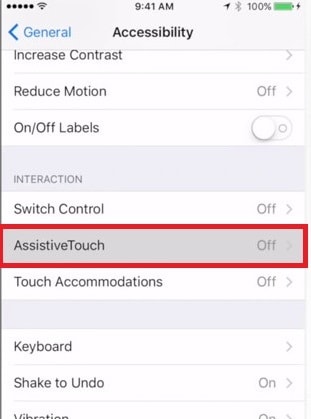
Vaihe 2 – Kun nyt kytket ‘Avustavan kosketuksen’ päälle, napsauta ‘Luo uusi ele’. Nyt se pyytää sinua syöttämään eleen. Napsauta ja pidä näyttöä painettuna, kunnes sininen palkki on valmis. Nyt sinun on nimettävä ele uudelleen. Nimeä se uudelleen ja muista nimi.
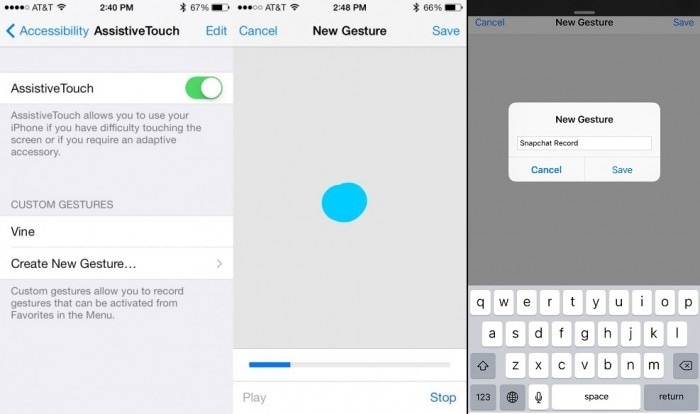
Vaihe 3 – Kun olet luonut eleen, sinun pitäisi nähdä harmaa värillinen pieni pyöreä läpinäkyvä kuvake näytölläsi.
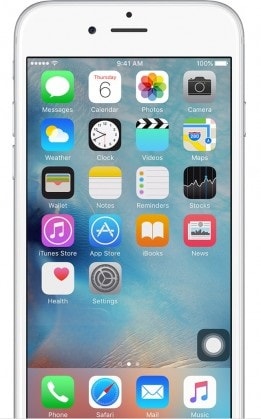
Avaa nyt Snapchat tallentaaksesi videon. Napauta juuri luodun avustavan kosketuksen kuvaketta ja napauta sitten ‘Mukautettu’ tähtikuvaketta ja valitse luotu ele.
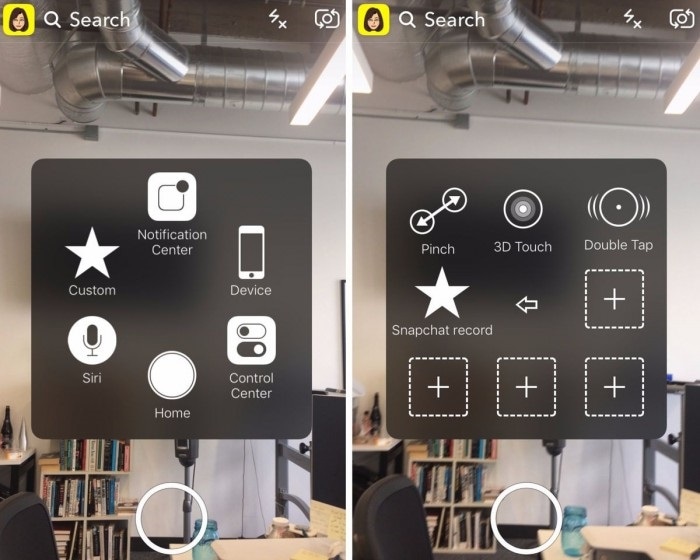
Vaihe 4 – Näet nyt, että näytölle tulee toinen pieni musta ympyräkuvake. Siirrä ympyräkuvake Tallenna-painikkeen päälle ja menetä sormesi. Nyt näet, että kuvake painaa ja pitää ‘Tallenna’-painiketta painettuna puolestasi ja voit tallentaa videon ilman käsiä.
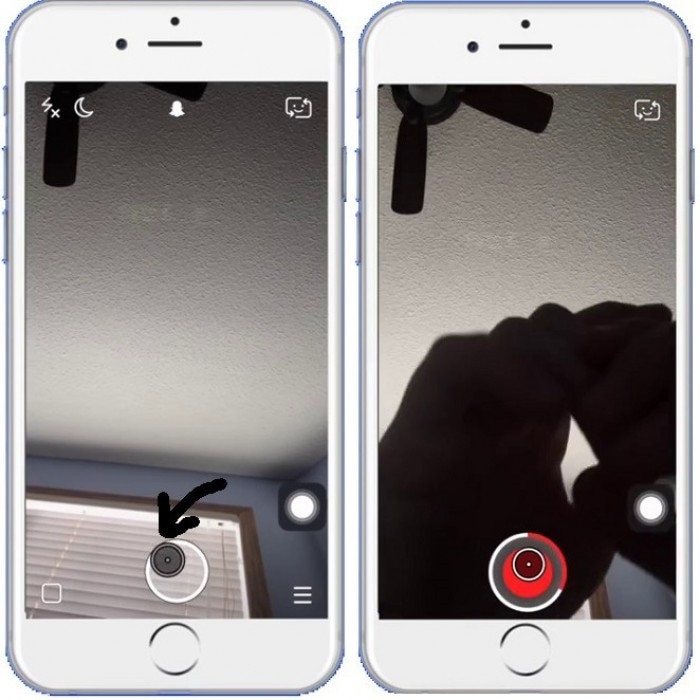
Näin ollen näet, että voit tallentaa videon hands free -laitteella iPhonellasi. Muista kuitenkin, että tämä prosessi voi tallentaa videon vain 8 sekuntia.
Joten tämä oli iPhone-käyttäjille tarkoitettu opastus tallentaa Snapchatiin ilman käsiä.
Nyt keskustelemme monille Android-käyttäjille siitä, kuinka voit tallentaa Snapchatiin ilman käsiä Androidilla. Ole hyvä ja jatka seuraavan osan lukemista.

iOS-näytön tallennin
Tallenna iPhonen näyttö. Ei Jailbreakiä tai tietokonetta.
- Peilaa laitteesi tietokoneeseen tai projektoriin langattomasti.
- Tallenna iPhone Snapchat -videoita, mobiilipelejä, videoita, Facetimea ja paljon muuta.
- Tarjoa sekä Windows- että iOS-versio.
- Tukee iPhonea, iPadia ja iPod touchia, jotka toimivat iOS 7.1 – iOS 13 -versioissa.
- Tarjoa sekä Windows- että iOS-ohjelmia (iOS-ohjelma ei ole saatavilla iOS 11-13.
Osa 2: Kuinka tallentaa Snapchatiin ilman käsiä Androidilla?
Kuten iPhonen käyttäjät, tämä on ilmeinen kysymys monille Android- ja Snapchat-käyttäjille ympärilläsi – kuinka tallennat Snapchatiin ilman käsiä Androidilla? Meillä on vastaus kaikkiin kysymyksiisi. Tähän ongelmaan on olemassa erittäin helppo ratkaisu. Seuraa vain alla olevia ohjeita.
Vaihe 1 – Avustava kosketustoiminto ei ole saatavilla Androidille. Siksi etsi kuminauha, joka voi laukaista äänenvoimakkuuden lisäyspainikkeen, jotta voit jatkaa tallennusta.

Vaihe 2 – Avaa nyt Snapchat-sovellus ja kirjaudu sisään tilillesi, jos et ole jo kirjautunut sisään.
Vaihe 3 – Kääri nyt kuminauha puhelimen päälle. Muista peittää äänenvoimakkuuden lisäyspainike. Ole varovainen virtapainikkeen suhteen, sillä sinun ei tule kietoa nauhaa virtapainikkeen päälle, koska se sammuttaa laitteen tai lukitsee sen. Älä myöskään peitä etukameraa kuminauhalla. Saatat joutua kaksinkertaistamaan – kääri se tiukasti.

Vaihe 4 – Paina nyt äänenvoimakkuuden lisäyspainiketta kuminauhan päällä. Tämä komento aloittaa Snapchat-videonauhurin tallentamisen ja kuminauha pitää äänenvoimakkuuden lisäyspainiketta painettuna täyspitkän 10 sekunnin videon ilman käsiä.
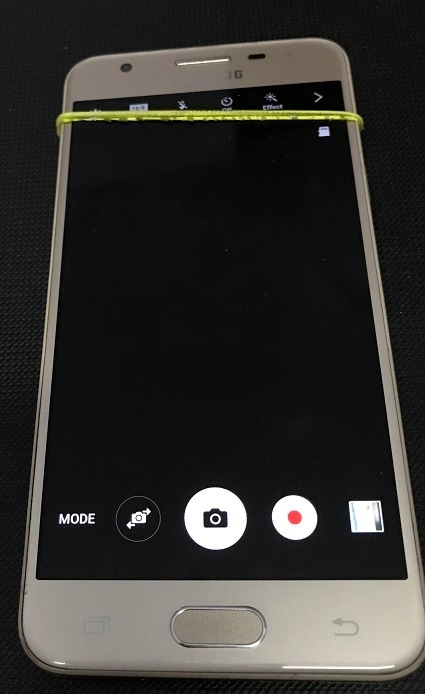
Joo. Tämä on yksinkertaisin tapa tallentaa videota ilman käsiä millä tahansa Android-laitteella. Käytä vain kuminauhaa liipaisimena pitämään äänityspainiketta painettuna sinulle ja Voilalle! Kätesi vähemmän video on tehty.
Nyt joskus kohtaat, että Snapchat ei voi tallentaa videoita. Tämä voi johtua mistä tahansa laitteisto- tai ohjelmisto-ongelmasta.
Tämän artikkelin viimeisessä osassa tarkastellaan mahdollisia ratkaisuja ongelmaan, kun Snapchat ei voi tallentaa videota.
Osa 3: Kuinka korjata se, jos Snapchat ei tallenna videoita?
Joskus tulee hyvin pettymys hetki, jolloin Snapchat ei voi tallentaa videota. Sillä hetkellä sinä käyttäjänä tulisit avuttomaksi.
Keskustellaan ratkaisuista, kun kamerasi pysähtyy usein työskennellessäsi Snapchatissa.
Saatat kohdata tämän ongelman joskus, kun kuvaat videota Snapchatin kautta ja käytät kameraa. Tämä ongelma antaa yleensä virheilmoituksen sanomalla ‘kameraa ei voitu yhdistää’.
• No, paras ja todennäköisin ratkaisu tähän ongelmaan on etukameran suodatin ja etusalama. Suosittelemme poistamaan kaikki suodattimet ja etusalama käytöstä, ja tämän pitäisi korjata ongelmasi.
Jos kohtaat edelleen saman ongelman, voit kokeilla alla olevia todennäköisiä ratkaisuja.
1. Yritä käynnistää Snapchat-sovellus uudelleen
2. Käynnistä kamera uudelleen
3. Käynnistä Android-laitteesi uudelleen. Tämä toimii monissa tapauksissa.
4. Jos se ei auta, yritä poistaa Snapchat-sovellus ja asentaa se uudelleen
5. Jos ongelma ei poistu, siirry kameran asetuksiin ja poista Geo tagging -vaihtoehto käytöstä.
6. Toinen vaihtoehto on kokeilla ‘Snpachat Beta -versiota’
7. Joissakin tapauksissa voit käynnistää laitteen palautustilassa ja yrittää tyhjentää välimuistin ja dalvic-osion.
8. Jos sinulla on Google-kamerasovellus, poista se ja yritä käyttää sen sijaan varastokamerasovellusta.
9. Jos jokin näistä ratkaisuista ei toimi ja olet epätoivoinen, palauta laitteesi tehdas ja asenna uudelleen kaikki sovellukset, mukaan lukien Snapchat.
Yllä olevat ratkaisut toimivat viehätysvoimana kaikkiin kameran virheongelmiin. Mutta kuten useimmissa tapauksissa nähdään, kameran suodatin ja etusalama ovat vastuussa tästä turhauttavasta virheestä. Joten on suositeltavaa poistaa molemmat käytöstä ja yrittää uudelleen, ennen kuin siirryt muihin ratkaisuihin.
Näin ollen tässä artikkelissa emme vain keskustelleet siitä, kuinka tallentaa Snapchatissa ilman käsiä iPhonessa ja Androidissa, vaan myös mahdollista ratkaisua ongelman korjaamiseksi, koska Snapchat ei voi tallentaa videota. Toivottavasti se auttaa sinua kehittämään Snapchat-sovelluksesi onnistuneesti.
Viimeisimmät artikkelit
